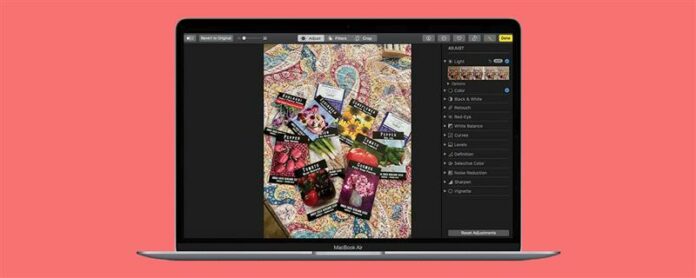Преди да започнете да добавяте филтри или по друг начин да редактирате снимки и видеоклипове в приложението Photos на вашия Mac, ще искате да знаете как да сравните редактираните си медии с оригиналите. Ето как да сравните редактираните снимки и видеоклипове с оригиналните версии.
Защо ще ви хареса този съвет
- върнете напред и назад между редактирани и оригинални версии, за да ги сравните.
- Решете дали вашите редакции са подобрение на оригиналната ви снимка.
Как да сравним редактираните снимки и видеоклипове с оригиналите на Mac
This Mac Photos app tip will help you decide if photo and video edits are an Подобряване на оригиналната снимка или видео, или не. Ето как да сравните редактирани снимки и видеоклипове Към оригиналните версии На Mac. За по -страхотни уроци за приложения за снимки, вижте нашите безплатни съвет на деня .
- Отворете приложението снимки на вашия Mac, отворете снимката, която искате да редактирате, и щракнете върху Редактиране .
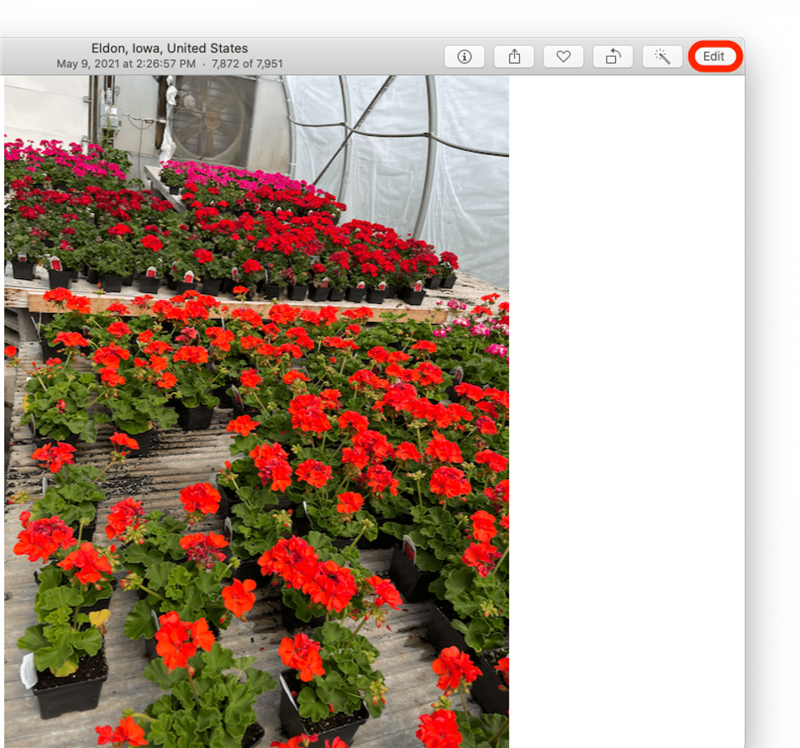
- След като сте приложили филтър или сте направили други редакции, щракнете и задръжте бутона без корекции или натиснете и задръжте клавиша m на клавиатурата си, за да видите оригиналната снимка или видео.
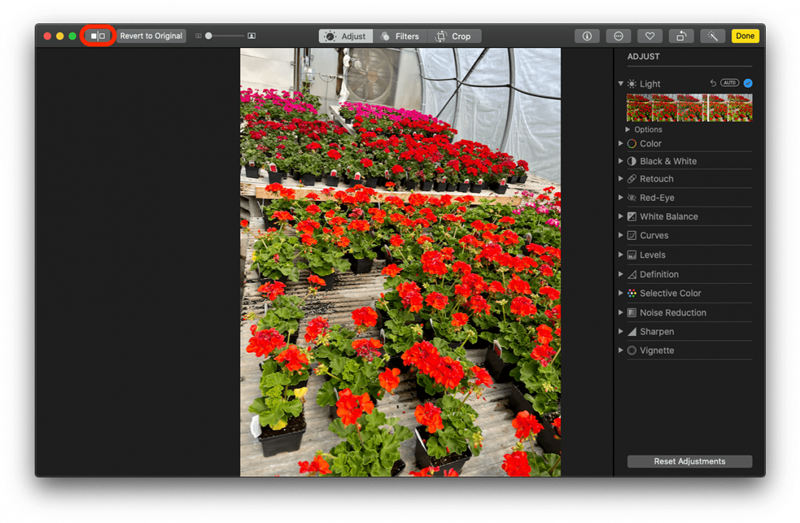
- Щракнете върху бутона без корекции отново или пуснете клавиша m , за да видите вашата снимка с редакции.
Можете също така да искате да научите как да поставите филтър на снимка или видео на Mac .